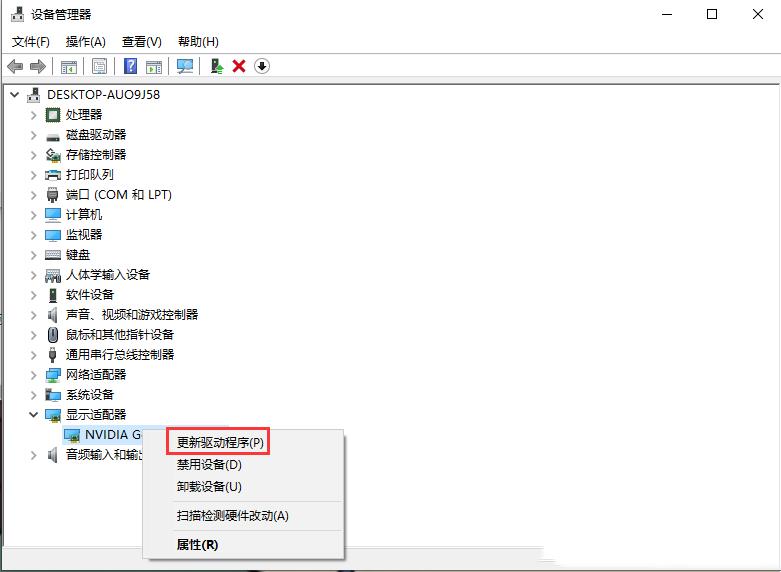不少的win10用户们在使用电脑的过程中显卡显示该设备有问题,那么用户们遇到 win10显卡显示该设备有问题该怎么办?那么接下来就让本站来为用户们来仔细的介绍一下win10显卡显示该设
不少的win10用户们在使用电脑的过程中显卡显示该设备有问题,那么用户们遇到 win10显卡显示该设备有问题该怎么办?那么接下来就让本站来为用户们来仔细的介绍一下win10显卡显示该设备有问题已停止运行解决方法吧。
win10显卡显示该设备有问题已停止运行解决方法
1、桌面右键点击此电脑,在打开的菜单项中,选择属性。
2、路径:控制面板 - 系统和安全 - 系统,系统窗口中,点击设备管理器。
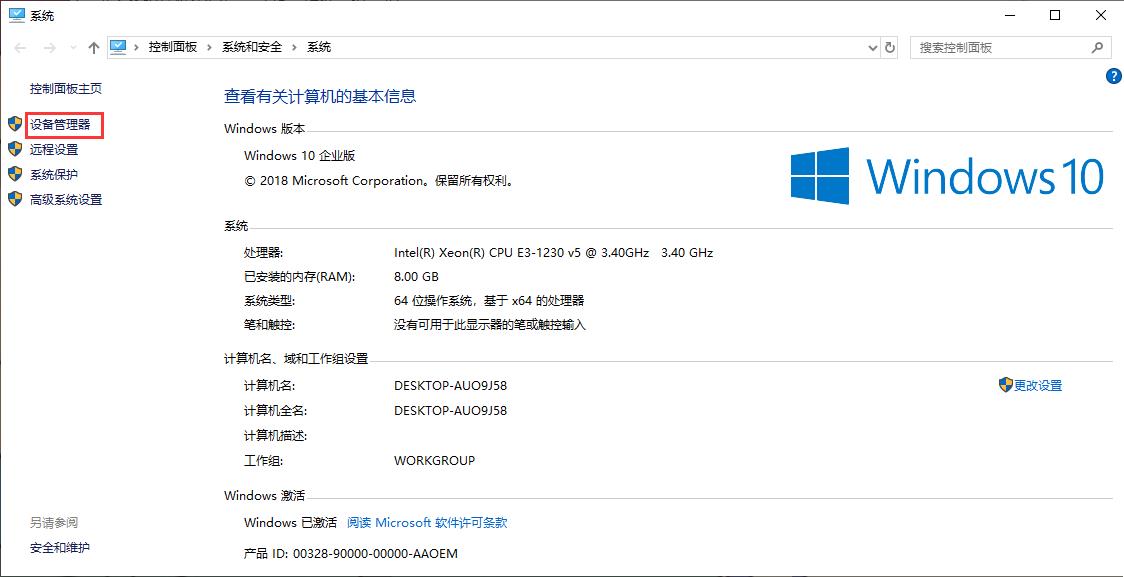
3、设备管理器窗口中,展开显示适配器,然后右键点击显卡设备,在打开的菜单项中,选择卸载设备。
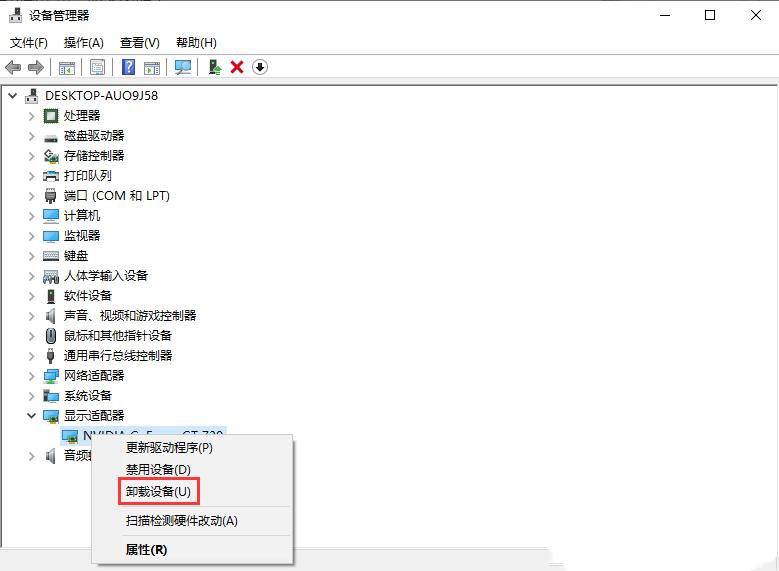
4、卸载设备窗口中,勾选删除此设备的驱动程序软件,然后再来点击卸载。
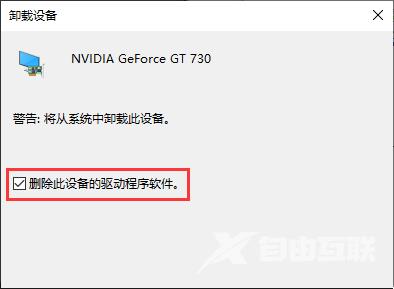
5、显卡驱动卸载完成后,设备管理器窗口中,点击操作菜单,在打开的下拉项中,选择扫描检测硬件改动(A)。
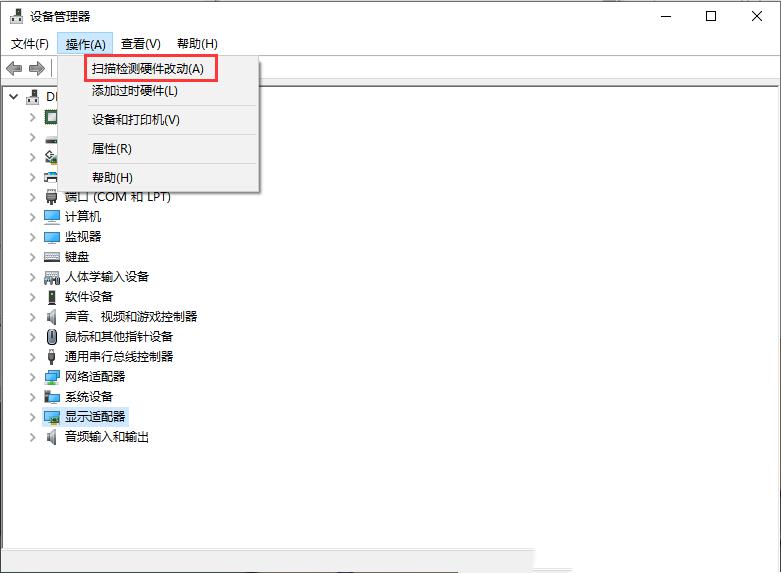
6、最后,再展开显示适配器,然后右键点击显卡设备,在打开的菜单项中,选择更新驱动程序。